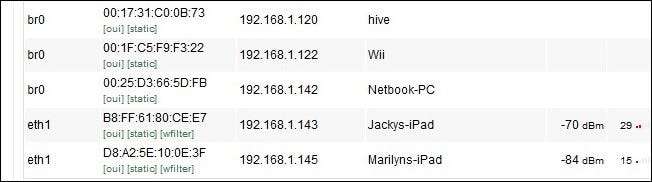Unsicheres WLAN ist der einfachste Weg für Menschen, auf Ihr Heimnetzwerk zuzugreifen, Ihr Internet zu zerstören und Ihnen ernsthafte Kopfschmerzen mit böswilligerem Verhalten zu bereiten. Lesen Sie weiter, während wir Ihnen zeigen, wie Sie Ihr WLAN-Heimnetzwerk sichern können.
Warum Ihr Netzwerk sichern?
In einer perfekten Welt können Sie Ihre Wi-Fi-Netzwerke offen lassen, um sie mit allen vorbeifahrenden Wi-Fi-ausgehungerten Reisenden zu teilen, die dringend ihre E-Mails abrufen oder Ihr Netzwerk leicht nutzen mussten. Wenn Sie Ihr Wi-Fi-Netzwerk offen lassen, entsteht eine unnötige Sicherheitslücke, durch die nicht böswillige Benutzer versehentlich einen Großteil unserer Bandbreite aufschwemmen können und böswillige Benutzer unsere IP-Adresse als Deckung verwenden, Ihr Netzwerk untersuchen und möglicherweise Zugriff auf Ihre persönlichen Dateien erhalten oder sogar schlechter. Wie sieht es noch schlimmer aus? Im der Fall von Matt Kostolnik Es sieht aus wie ein Jahr der Hölle, als Ihr verrückter Nachbar über Ihr gehacktes Wi-Fi-Netzwerk Kinderpornografie in Ihrem Namen unter Verwendung Ihrer IP-Adresse hochlädt und Morddrohungen an den Vizepräsidenten der Vereinigten Staaten sendet. Herr Kolstolnik verwendete eine beschissene und veraltete Verschlüsselung, ohne dass andere Abwehrmaßnahmen ergriffen wurden. Wir können uns nur vorstellen, dass ein besseres Verständnis der Wi-Fi-Sicherheit und ein wenig Netzwerküberwachung ihm große Kopfschmerzen erspart hätten.
Sichern Ihres Wi-Fi-Netzwerks

Das Sichern Ihres Wi-Fi-Netzwerks ist eine mehrstufige Angelegenheit. Sie müssen jeden Schritt abwägen und entscheiden, ob die erhöhte Sicherheit den manchmal erhöhten Aufwand wert ist, der mit der Änderung einhergeht. Um Ihnen dabei zu helfen, die Vor- und Nachteile jedes Schritts abzuwägen, haben wir sie in die relative Reihenfolge ihrer Wichtigkeit unterteilt und die Vor- und Nachteile sowie die Tools oder Ressourcen hervorgehoben, mit denen Sie Ihre eigene Sicherheit einem Stresstest unterziehen können. Verlassen Sie sich nicht auf unser Wort, dass etwas nützlich ist. Holen Sie sich die verfügbaren Werkzeuge und versuchen Sie, Ihre eigene virtuelle Tür zu öffnen.
Hinweis : Es wäre uns unmöglich, schrittweise Anleitungen für jede Marken- / Modellkombination von Routern da draußen beizufügen. Überprüfen Sie die Marken- und Modellnummer Ihres Routers und laden Sie das Handbuch von der Website des Herstellers herunter, um unsere Tipps optimal zu befolgen. Wenn Sie noch nie auf das Bedienfeld Ihres Routers zugegriffen haben oder vergessen haben, wie es geht, können Sie jetzt das Handbuch herunterladen und sich selbst auffrischen.
Aktualisieren Sie Ihren Router und aktualisieren Sie nach Möglichkeit auf Firmware von Drittanbietern : Sie müssen mindestens die Website für die Herstellung Ihres Routers besuchen und sicherstellen, dass keine Updates vorhanden sind. Router-Software ist in der Regel ziemlich stabil und es gibt normalerweise nur wenige Veröffentlichungen. Wenn Ihr Hersteller seit dem Kauf Ihres Routers ein Update (oder mehrere) veröffentlicht hat, ist es definitiv an der Zeit, ein Upgrade durchzuführen.
Noch besser ist es, wenn Sie sich um die Aktualisierung kümmern müssen, auf eine der fantastischen Router-Firmwares von Drittanbietern zu aktualisieren DD-WRT oder Tomate . Sie können unsere Installationsanleitungen lesen DD-WRT hier und Tomate hier . Die Firmwares von Drittanbietern bieten eine Vielzahl großartiger Optionen, einschließlich einer einfacheren und feineren Kontrolle der Sicherheitsfunktionen.
Der Ärgerfaktor für diese Modifikation ist moderat. Jedes Mal, wenn Sie das ROM auf Ihrem Router flashen, besteht die Gefahr, dass Sie es blockieren. Das Risiko ist bei Firmware von Drittanbietern sehr gering und bei Verwendung der offiziellen Firmware Ihres Herstellers sogar noch geringer. Sobald Sie alles geflasht haben, ist der Ärgerfaktor Null und Sie können einen neuen besseren, schnelleren und anpassbareren Router genießen.
Ändern Sie das Passwort Ihres Routers: Jeder Router wird mit einer Standardkombination aus Login und Passwort geliefert. Die genaue Kombination variiert von Modell zu Modell, aber es ist einfach genug, die Standardeinstellung nachzuschlagen, bei der das Ändern unverändert nur zu Problemen führt. Open Wi-Fi in Kombination mit dem Standardkennwort lässt im Wesentlichen Ihr gesamtes Netzwerk offen. Sie können Standardkennwortlisten auschecken Hier , Hier , und Hier .
Der Aufwand für diese Modifikation ist extrem gering und es ist dumm, dies nicht zu tun.
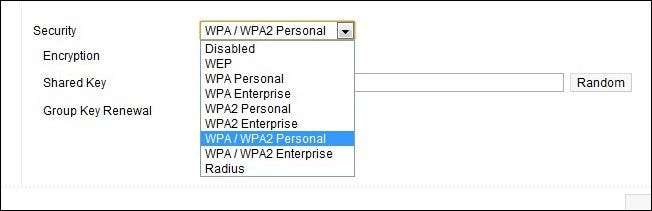
Aktivieren und / oder aktualisieren Sie Ihre Netzwerkverschlüsselung : Im obigen Beispiel haben wir Herrn Kolstolnik gegeben hätten schaltete die Verschlüsselung für seinen Router ein. Er machte jedoch den Fehler, die WEP-Verschlüsselung auszuwählen, die die niedrigste Verschlüsselung auf dem Totempfahl der Wi-Fi-Verschlüsselung darstellt. WEP ist mit frei verfügbaren Werkzeugen wie z WEPCrack und BackTrack . Wenn Sie zufällig den gesamten Artikel über die Probleme von Herrn Kolstolnik mit seinen Nachbarn gelesen haben, werden Sie feststellen, dass sein Nachbar laut Behörden zwei Wochen gebraucht hat, um die WEP-Verschlüsselung zu brechen. Das ist eine so lange Zeitspanne für eine so einfache Aufgabe, dass wir davon ausgehen müssen, dass er sich auch selbst beibringen musste, wie man einen Computer liest und bedient.
Wi-Fi-Verschlüsselung gibt es in verschiedenen Varianten für den Heimgebrauch, wie z WEP , WPA , und WPA2 . Zusätzlich kann WPA / WPA2 weiter als WPA / WPA2 mit unterteilt werden TKIP (pro Paket wird ein 128-Bit-Schlüssel generiert) und AES (eine andere 128-Bit-Verschlüsselung). Wenn möglich, möchten Sie WP2 TKIP / AES verwenden, da AES nicht so weit verbreitet ist wie TKIP. Wenn Sie Ihrem Router erlauben, beide zu verwenden, können Sie die überlegene Verschlüsselung verwenden, sofern verfügbar.
Die einzige Situation, in der ein Upgrade der Verschlüsselung Ihres Wi-Fi-Netzwerks ein Problem darstellen kann, sind ältere Geräte. Wenn Sie Geräte haben, die vor 2006 hergestellt wurden, können sie möglicherweise ohne Firmware-Upgrades oder gar nicht auf ein anderes Netzwerk als ein offenes oder WEP-verschlüsseltes Netzwerk zugreifen. Wir haben diese Elektronik auslaufen lassen oder sie über Ethernet mit dem Hard LAN verbunden (wir sehen uns Ihre ursprüngliche Xbox an).
Der Aufwand für diese Änderung ist gering. Wenn Sie kein älteres Wi-Fi-Gerät haben, ohne das Sie nicht leben können, werden Sie die Änderung nicht einmal bemerken.
Ändern / Ausblenden Ihrer SSID : Ihr Router wird mit einer Standard-SSID geliefert. normalerweise etwas Einfaches wie "Wireless" oder der Markenname wie "Netgear". Es ist nichts Falsches daran, es als Standard festzulegen. Wenn Sie jedoch in einem dicht besiedelten Gebiet leben, ist es sinnvoll, es in etwas anderes zu ändern, um es von den 8 SSVs „Linksys“ zu unterscheiden, die Sie in Ihrer Wohnung sehen. Ändern Sie es nicht in etwas, das Sie identifiziert. Nicht wenige unserer Nachbarn haben ihre SSIDs unklugerweise in Dinge wie APT3A oder 700ElmSt geändert. Eine neue SSID soll es einfacher machen Sie um Ihren Router anhand der Liste zu identifizieren und dies nicht für alle in der Nachbarschaft einfacher zu tun.
Verstecke deine SSID nicht. Dies erhöht nicht nur die Sicherheit, sondern sorgt auch dafür, dass Ihre Geräte härter arbeiten und die Akkulaufzeit verlängern. Wir haben entlarvt der versteckte SSID-Mythos hier wenn Sie an einer detaillierteren Lektüre interessiert sind. Die Kurzversion lautet wie folgt: Selbst wenn Sie Ihre SSID „verstecken“, wird sie immer noch gesendet und jeder, der Apps wie verwendet inSSIDer oder Kismet kann es sehen.
Der Aufwandfaktor für diese Modifikation ist gering. Sie müssen lediglich Ihre SSID einmal (wenn überhaupt) ändern, um die Erkennung in einer Umgebung mit hoher Router-Dichte zu verbessern.
Filtern Sie den Netzwerkzugriff nach MAC-Adresse :
Adressen der Medienzugriffskontrolle , oder kurz MAC-Adresse, ist eine eindeutige ID, die jeder Netzwerkschnittstelle zugewiesen wird, auf die Sie stoßen. Alles, was Sie an Ihr Netzwerk anschließen können, hat eines: Ihre XBOX 360, Ihren Laptop, Ihr Smartphone, Ihr iPad, Ihre Drucker und sogar die Ethernet-Karten in Ihren Desktop-Computern. Die MAC-Adresse für Geräte ist auf einem Etikett und / oder auf der Verpackung und Dokumentation des Geräts angegeben. Bei Mobilgeräten finden Sie die MAC-Adresse normalerweise im Menüsystem (auf dem iPad finden Sie sie beispielsweise im Menü Einstellungen -> Allgemein -> Info und auf Android-Handys unter Einstellungen -> Info zum Telefon -> Status Speisekarte).
Eine der einfachsten Möglichkeiten, die MAC-Adressen Ihrer Geräte zu überprüfen, besteht darin, die MAC-Liste auf Ihrem Router zu überprüfen, nachdem Sie Ihre Verschlüsselung aktualisiert und alle Ihre Geräte wieder angemeldet haben. Nachdem Sie gerade Ihr Passwort geändert haben, können Sie fast sicher sein, dass das iPad, das an den Wi-Fi-Knoten angeschlossen ist, Ihnen gehört.
Sobald Sie alle MAC-Adressen haben, können Sie Ihren Router so einrichten, dass er danach filtert. Dann reicht es nicht aus, wenn sich ein Computer in Reichweite des Wi-Fi-Knotens befindet und das Kennwort hat / die Verschlüsselung aufhebt. Das in das Netzwerk eindringende Gerät muss außerdem die MAC-Adresse eines Geräts auf der Whitelist Ihres Routers haben .
Obwohl die MAC-Filterung eine solide Möglichkeit ist, Ihre Sicherheit zu erhöhen ist Es ist möglich, dass jemand Ihren Wi-Fi-Verkehr abhört und dann die MAC-Adresse seines Geräts so fälscht, dass sie mit der in Ihrem Netzwerk übereinstimmt. Mit Tools wie Wireshark , Ettercap , und Nmap sowie die oben genannten BackTrack . Das Ändern der MAC-Adresse auf einem Computer ist einfach. Unter Linux sind es zwei Befehle an der Eingabeaufforderung, mit einem Mac ist es ungefähr so einfach, und unter Windows können Sie eine einfache App verwenden, um sie wie zu tauschen Etherchange oder MAC Shift .
Der Ärgerfaktor für diese Modifikation ist moderat bis hoch. Wenn Sie dieselben Geräte in Ihrem Netzwerk immer und immer wieder mit geringen Änderungen verwenden, ist das Einrichten des anfänglichen Filters ein kleiner Aufwand. Wenn häufig Gäste kommen und gehen, die in Ihr Netzwerk einsteigen möchten, ist dies eine enorm Sie müssen sich immer bei Ihrem Router anmelden und dessen MAC-Adressen hinzufügen oder die MAC-Filterung vorübergehend deaktivieren.
Ein letzter Hinweis, bevor wir MAC-Adressen hinterlassen: Wenn Sie besonders paranoid sind oder den Verdacht haben, dass jemand mit Ihrem Netzwerk herumspielt, können Sie Anwendungen wie ausführen AirSnare und Kismet um Warnungen für MACs außerhalb Ihrer Whitelist einzurichten.
Passen Sie die Ausgangsleistung Ihres Routers an : Dieser Trick ist normalerweise nur verfügbar, wenn Sie die Firmware auf eine Drittanbieterversion aktualisiert haben. Mit der benutzerdefinierten Firmware können Sie die Ausgabe Ihres Routers nach oben oder unten wählen. Wenn Sie Ihren Router in einem Apartment mit einem Schlafzimmer verwenden, können Sie den Strom einfach herunterschalten und trotzdem überall im Apartment ein Signal erhalten. Umgekehrt, wenn das nächste Haus 1000 Fuß entfernt ist, können Sie den Strom hochdrehen, um WLAN in Ihrer Hängematte zu genießen.
Der Ärgerfaktor für diese Modifikation ist gering; Es ist eine einmalige Änderung. Wenn Ihr Router diese Art der Anpassung nicht unterstützt, schwitzen Sie nicht. Das Verringern der Ausgangsleistung Ihres Routers ist nur ein kleiner Schritt, der es erforderlich macht, dass sich jemand physisch näher an Ihrem Router befindet, um sich damit zu beschäftigen. Mit einer guten Verschlüsselung und den anderen Tipps, die wir geteilt haben, hat eine so kleine Optimierung einen relativ geringen Vorteil.
Sobald Sie Ihr Router-Passwort aktualisiert und Ihre Verschlüsselung aktualisiert haben (geschweige denn alles andere in dieser Liste), haben Sie 90% mehr getan als fast jeder Wi-Fi-Netzwerkbesitzer da draußen.
Herzlichen Glückwunsch, Sie haben Ihr Netzwerk so stark gehärtet, dass fast alle anderen wie ein besseres Ziel aussehen! Haben Sie einen Tipp, einen Trick oder eine Technik zum Teilen? In den Kommentaren erfahren Sie mehr über Ihre Wi-Fi-Sicherheitsmethoden.